4 módszer az iPhone biztonságos visszaállítására korlátozások nélküli jelszó nélkül
Az iPhone Képernyőidő vagy Korlátozások jelszavának elfelejtése komoly problémát jelenthet. Ez akadályozhatja az iPhone alaphelyzetbe állítását vagy más problémák megoldását. A jó hír az, hogy vannak biztonságos módszerek erre.
Ez az útmutató megmutatja Hogyan lehet visszaállítani egy iPhone-t korlátozási jelszó nélkülSzámítógéppel vagy anélkül is elvégezheted az egyszerű lépéseket. Még ha használt eszközről is van szó, megtanulhatsz egyszerű módszereket a régi kód visszaállítására. Olvass tovább, hogy mindegyiket megtudd!
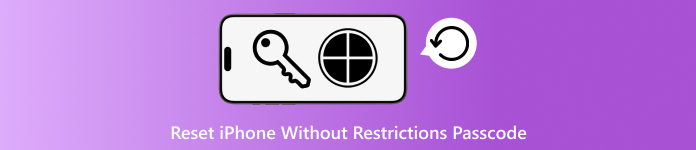
Ebben a cikkben:
- 1. rész: Mi a korlátozási jelszó?
- 2. rész: Az iPhone gyári visszaállítása a Beállításokban korlátozások nélkül Jelszó
- 3. rész: Használja a Find My alkalmazást az iPhone visszaállításához korlátozások nélkül a jelszóval
- 4. rész: Az iTunes használata az iPhone visszaállításához korlátozások nélkül Jelszó
- 5. rész: A képernyő előtt töltött idő közvetlen és gyors eltávolítása
1. rész: Mi a korlátozási jelszó?
Az iPhone-odon van egy zár, ami segít blokkolni dolgokat. Ezt Korlátozási jelszónak hívják. Az iOS 12 óta azonban az Apple megváltoztatta a nevét Képernyőidő jelszóra, ami továbbra is ugyanúgy működik. Segít a szülőknek vagy a felhasználóknak megakadályozni, hogy mások bizonyos alkalmazásokat használjanak, beállításokat módosítsanak, vagy dolgokat vásároljanak a telefonon. Ez a jelszó azt is megakadályozza, hogy az emberek... gyári beállítások visszaállításaEz azt jelenti, hogy nem törölheted az egész telefont, hacsak nem adod meg ezt a kódot. Ha elfelejted, nem tudsz nagyobb változtatásokat végrehajtani. Még az iPhone-t sem tudod a szokásos módon alaphelyzetbe állítani.
2. rész: Az iPhone gyári visszaállítása a Beállításokban korlátozások nélkül Jelszó
Amit használni fogsz: Apple ID bejelentkezési adatok
Tegyük fel, hogy azt keresed, hogyan állíthatod vissza az iPhone gyári beállításait korlátozási jelszó nélkül, van egy egyszerű módja ennek.
Ha elfelejtetted a Képernyőidő jelszavadat, de még mindig ismered az Apple ID-dat, van mód az iPhone-od visszaállítására a beállítások segítségével. Ez a módszer közvetlenül a készülékeden működik, és segíthet a régi jelszó visszaállításában vagy eltávolításában is. Az Apple lehetővé teszi, hogy az Apple ID-ddal zárold ezt a részt, ami megkönnyíti az újrakezdést, még akkor is, ha nem emlékszel a régi korlátozási kódra.
Nyisd ki Beállítások, Koppintson a Tábornok, majd érintse meg a lehetőséget Az iPhone átvitele vagy visszaállítása.
Választ Minden tartalom és beállítás törlése.
Amikor a rendszer kéri a jelszót, koppintson a Elfelejtett jelszó? gombot.
Add meg az Apple ID-dat, és jelentkezz be.
Válasszon új jelszót, vagy távolítsa el a régit, majd fejezze be a visszaállítási folyamatot.
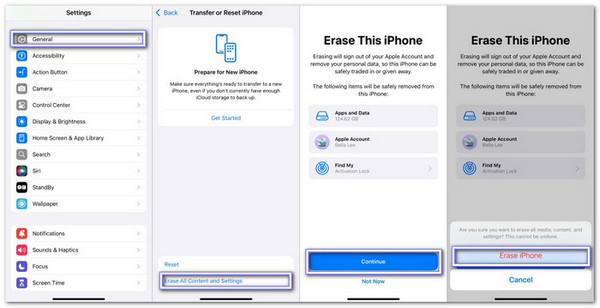
3. rész: Használja a Find My alkalmazást az iPhone visszaállításához korlátozások nélkül a jelszóval
Ha azon tűnődsz, hogyan állíthatsz vissza egy iPhone-t korlátozási jelszó nélkül, van egy egyszerű módja annak, hogy egy másik Apple-eszközzel működjön.
Ha van iPaded vagy egy második iPhone-od, és mindkettőn ugyanazzal az Apple ID-val vagy bejelentkezve, a Find My alkalmazással törölheted a zárolt telefonodat. Ez akkor hasznos, ha nem tudod megnyitni a készüléket, mert elfelejtetted a jelszót. Ezzel a módszerrel nincs szükséged számítógépre; bárhonnan visszaállíthatod az iPhone-t.
Amit használni fogsz: Egy másik Apple-eszközzel jelentkeztél be a fiókodba és az Apple bejelentkezési adataiddal.
Nyissa meg a Find My alkalmazást a második Apple-eszközödön.
Érintse meg a Eszközök fület alul.
Jelölje ki a törölni kívánt iPhone-t, majd koppintson a Eszköz törlése.
nyomja meg Folytatni, majd adja meg a megbízható telefonszám.
Koppintson a iPhone törlése, majd adja meg a Apple ID és jelszó.
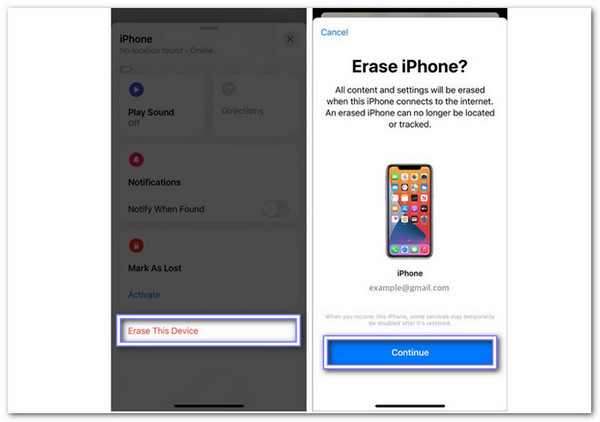
4. rész: Az iTunes használata az iPhone visszaállításához korlátozások nélkül Jelszó
Amit használni fogsz: Windows vagy Mac számítógép, Apple ID bejelentkezési adatok és egy Lightning kábel.
Ha azt szeretné, hogyan állíthat vissza iPhone-t korlátozási jelszó nélkül, az iTunes segíthet.
Ha megbízható számítógéppel rendelkezel, legyen az Windows vagy Mac, az iTunes segítségével visszaállíthatod iPhone-odat. Ez egy hivatalos módszer az Apple-től. Jól működik, amíg a telefon jól csatlakozik a számítógéphez. Továbbra is szükséged lesz az Apple ID-dre, de a régi korlátozási jelszóra nem lesz szükséged. Ez biztonságos és egyszerű választást tesz lehetővé, ha elfelejted a Képernyőidő kódot.
Csatlakoztassa eszközét a számítógéphez egy Lightning-kábellel.
Amikor megjelenik az üzenet, koppintson a Bízzon ebben a számítógépben az iPhone-on.
Nyisd ki iTunes, kattintson a gombra Eszköz gombot, és lépjen a Összegzés lapon.
Kattintson IPhone visszaállítása, majd kattintson ismét a erősítse meg a visszaállítást.
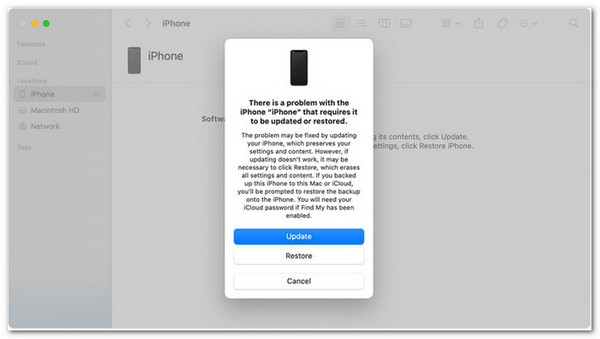
5. rész: A képernyő előtt töltött idő közvetlen és gyors eltávolítása
Szeretnéd korlátlanul használni iPhone-odat? A Képernyőidő eltávolítása segíthet. Nem fognak időkorlátok blokkolni. Nincsenek többé zárolt alkalmazások. Nincs több időkérés. Szabadon visszaállíthatod vagy beállíthatod iPhone-odat. Mindezt a következővel kaphatod meg: imyPass iPassGo.
Megbízható eszközként, kifejezetten erre a feladatra tervezve, gyorsan kikapcsolhatod a Képernyőidőt, még akkor is, ha elfelejtetted a régi jelszót. Nem veszítesz adatot, és nem kell feltörnöd a készülékedet. Ezután korlátozások és blokkolás nélkül használhatod a készülékedet. Működik a legújabb iPhone-okkal, beleértve az iPhone 17-et is, és támogatja az iOS 26 és iPadOS 26 rendszereket.
Tehát, ha gyors és biztonságos módot szeretne a Képernyőidő jelszó nélküli letiltására, akkor ez a megfelelő eszköz.

Több mint 4 000 000 letöltés
Kapcsold ki biztonságosan a Képernyőidőt anélkül, hogy adatok törlődnének.
Kapcsold ki az MDM-et (mobileszköz-kezelést) az eszközödről.
Távolítsa el az Apple ID-t, a Face ID-t, a Touch ID-t vagy bármilyen 4/6 számjegyű jelszót.
Intuitív felületet kínál, amely bárki számára könnyen használhatóvá teszi.
Menj a hivatalos weboldalra, és kattints duplán a Ingyenes letöltés gombra az imyPass iPassGo letöltéséhez a számítógépére. Windows 11/10/7/8 és Mac rendszereken működik. Ezután nyissa meg a programot, és kattintson a Képernyőidő opció betöltés után.
Csatlakoztasd iPhone-odat vagy iPadedet a számítógéphez a szokásos Lightning USB-kábellel. Amikor a készüléked üzenetet jelenít meg, nyomd meg a Bízzon ebben a számítógépben hogy csatlakozni tudjon. Az eszközön kattintson a Rajt ismét előrelépéshez.
Miután az eszköz csatlakozott, kövesse a képernyőn megjelenő utasításokat a Képernyőidő jelszó eltávolításához. Ez a folyamat kikapcsolja az összes Képernyőidő-korlátozást. Rövid időn belül a jelszó eltűnik, és iPhone vagy iPad készüléke mentesül ezektől a beállításoktól.
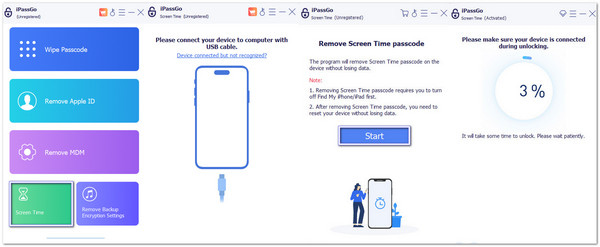
Hihetetlen! Az iPhone-od vagy iPaded újra szabadnak fog tűnni. Minden úgy fog működni, ahogy kellene, és semmi sem törlődik.
Mint fentebb említettük, az imyPass iPassGo segíthet az iPhone feloldásában is, ha elfelejtette a jelszót. távolítsa el az MDM-et iskolából vagy munkahelyről, sőt, akár az iTunes biztonsági mentési jelszavát is el kell távolítani. Tehát, ha valaha is szükséged lesz ezekre a dolgokra, ne habozz újra használni az imyPass iPassGo-t.
Következtetés
Felfedezés Hogyan lehet gyári alaphelyzetbe állítani az iPhone-t korlátozási jelszó nélkül eleinte nehéznek tűnhet. De amíg továbbra is hozzáférsz az Apple ID-dhoz, vannak biztonságos módszerek a megtételére. Kipróbálhatod a beállításaidat, egy másik Apple-eszközt a Lokátor funkcióval, vagy akár az iTunes-t egy megbízható számítógépen.
Ha valami gyorsra és egyszerűre vágysz, kipróbálhatod imyPass iPassGoAdatvesztés nélkül eltávolítja a Képernyőidő jelszavát. Nincs szükség technikai ismeretekre vagy jailbreakelésre. Próbáld ki, és egyszerűsítsd a dolgokat!
Forró megoldások
-
Az iOS feloldása
- Az ingyenes iCloud feloldási szolgáltatások áttekintése
- Az iCloud aktiválásának megkerülése IMEI-vel
- Távolítsa el a Mosyle MDM-et iPhone-ról és iPadről
- Távolítsa el a support.apple.com/iphone/passcode
- A Checkra1n iCloud Bypass áttekintése
- Az iPhone zárolási képernyőjének jelszó megkerülése
- Hogyan lehet feltörni az iPhone-t
- Az iPhone feloldása számítógép nélkül
- Az iPhone megkerülése a tulajdonoshoz zárolva
- Az iPhone gyári visszaállítása Apple ID jelszó nélkül
-
iOS tippek
-
Oldja fel az Androidot
- Hogyan tudhatja meg, hogy telefonja fel van oldva
- Nyissa fel a Samsung telefon képernyőjét jelszó nélkül
- Oldja fel a Pattern Lock zárolását Android-eszközön
- A közvetlen feloldások áttekintése
- A OnePlus telefon feloldása
- Oldja fel az OEM zárolását, és javítsa ki a szürke színű OEM-feloldást
- Hogyan lehet feloldani egy Sprint telefont
-
Windows jelszó

